こんにちは、ふじみやです。
久しぶりにVirtualBoxでUbuntu環境を構築しようとしたところ、最新版のダウンロードができるとの通知がきたので早速アップデートを実施。
そのあと、Ubuntu 22.04.1 LTS をインストールしたところ、ターミナルが起動できなくなったのでその対応方法について記事にしておきます。
症状
Ubuntu 22.04.1 のインストール完了後、Ubuntuデスクトップにある Activities より「Terminal」と検索し、ターミナルを実行。
Activities の右となりにターミナルが起動中である旨の表示がされるものの、一定時間経過するとターミナルの表示が消える。
Ubuntu Software によるアップデートを行った後でも同様の事象が継続。
また、ターミナルを起動するショートカットであるCTRL + ALT + Tを入力しても何の反応もなし。
対応策
Visual Studio Codeのインストール
Ubuntu Software にて「Code」と検索し、Visual Studio Codeをインストール。
インストールが完了したらアプリを実行してください。
localeファイルの編集
Visual Studio Code が起動したらCTRL + Oを入力し開くファイルを選択。

上部の矢印の部分をクリックすると上のディレクトリ階層に移動するので、ルートディレクトリまで移動後、/etc/default/localeファイルを開いてください。
locale ファイルでは、LANG=“en_US”となっている部分をLANG=“en_US.UTF-8”に変更。もし該当箇所がなければLANG=“en_US.UTF-8”を追加してください。
編集が終わったらCTRL + Sでファイルを保存。このとき、スーパーユーザの権限が必要との警告が出たらRetry as Sudoをクリックし、ユーザのパスワードを入力してください。
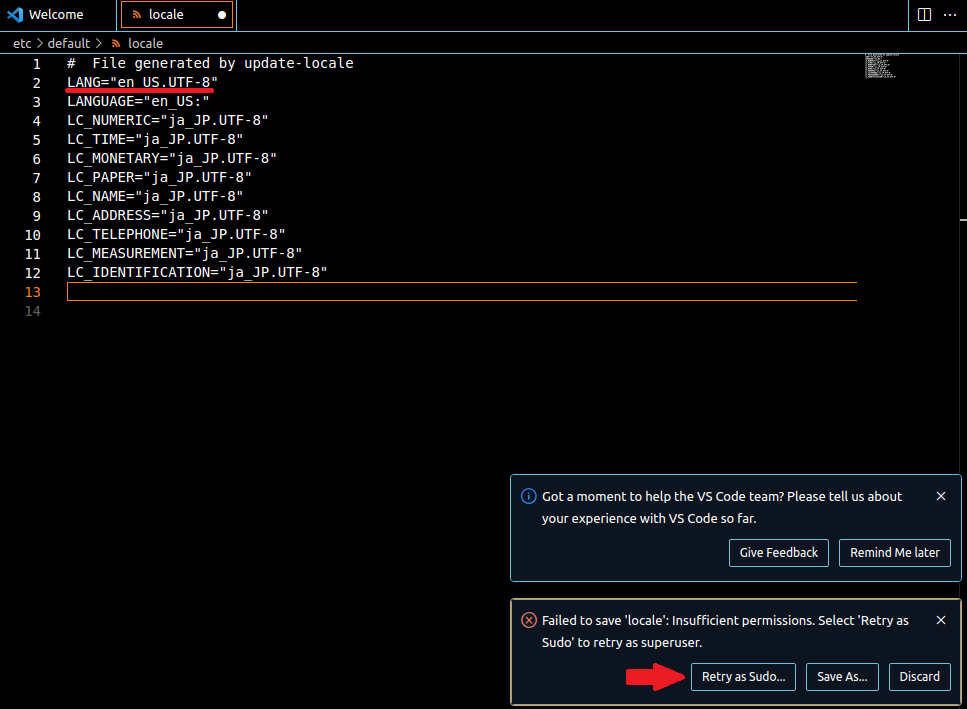
再起動
編集完了後はUbuntuを再起動。これでターミナルが利用できるようになっているはずです。
それではまた。

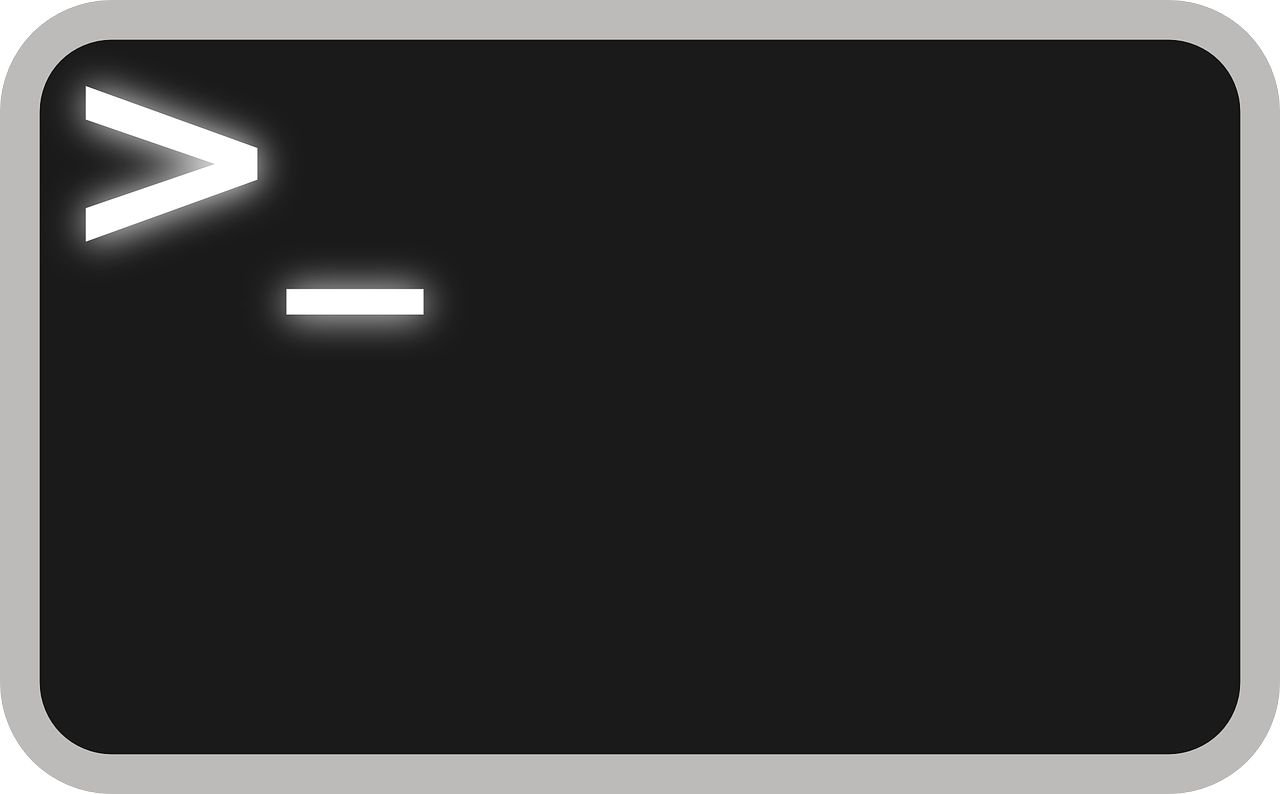
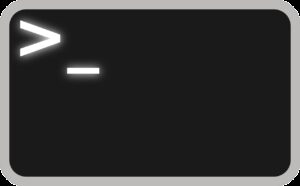
コメント